Linienstile
Das Programm unterstützt folgende Linientypen:
- durchgezogen
- gestrichelt
- gepunktet
- strichpunktiert
- strich-zwei-punkte-gestrichelt
- strich-zwei-punkte-gepunktet
So ändern Sie den Linientyp
- Wählen Sie die Linie oder Verbindung aus.
- Wählen Sie im Eigenschaftenpanel den Eintrag "Linientyp".
- Klicken Sie auf die Schaltfläche mit den 3 Punkten.
- Es erscheint ein Dialog, in dem Sie den Linientyp auswählen können.
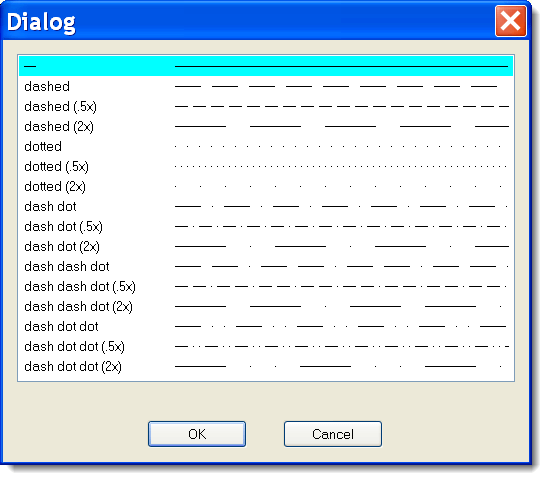
Linienmaßstab
Die Größe der einzelnen Liniensegmente und der Abstand zwischen ihnen können mithilfe der Eigenschaft Linienmaßstab geändert werden, die im Eigenschaftenpanel eingestellt wird.
LIN-Format:
Es handelt sich um eine Textdatei. Jede Liniendefinition enthält zwei Zeilen. Die erste Zeile beginnt mit dem Zeichen *, gefolgt von der Bezeichnung des Linienstils, einem Komma und einer Stilbeschreibung. Die zweite Zeile beginnt mit dem Zeichen A und einer Folge von durch Kommas getrennten Zahlen.
Die erste Zahl gibt die Länge des Liniensegments an. Die folgende Zahl bezeichnet die Länge des Zwischenraumes, die darauffolgende Zahl wieder die Linienlänge usw. Die Werte werden in Zentimeter angegeben. Eine Ausnahme stellt die Zahl 0 dar, die für einen Punkt steht.
Beispiel:
*strichpunktiert (2x), ____ . ____ . ____ . ___
A,1.0,-.5,0,-.5
Die erste Zeile enthält eine Stilbezeichnung
1.0 bedeutet Linie mit der Länge von 1"
.5 bedeutet Zwischenraum
0 bedeutet Punkt
.5 bedeutet Zwischenraum
und anschließend wiederholt sich alles.
Zum besseren Verständnis ist das Durchlesen der Datei lines.lin im Verzeichnis _LIN anzuraten.